Boxafe Quick Start Guide
-
What is Boxafe?
-
System requirements
-
Before you start
-
Manage Boxafe users
-
Create Boxafe users
-
Configure Boxafe user roles
-
-
Configure domains in Boxafe
-
Add domains to Boxafe
-
Add subdomains to Boxafe
-
Manage domain users
-
-
Configure Boxafe licenses
-
Purchase and activate Boxafe licenses
-
Assign Boxafe licenses to domain users
-
Assign Boxafe licenses to domain services
-
-
Back up domain data
-
Manage backed-up domain data
-
Manage Boxafe tasks
-
Further reading and resources
Esta guía se aplica a Boxafe 2.0 y versiones posteriores
¿Qué es Boxafe?
Boxafe es una solución de copia de seguridad basada en NAS para servicios en la nube como Google Workspace y Microsoft 365. Puede usar Boxafe para hacer copias de seguridad de datos en la nube de servicios compatibles manualmente o automáticamente por programación. Boxafe también admite la copia de seguridad de múltiples versiones de datos. Puede ver y buscar sus datos en la nube respaldados en Boxafe y, si es necesario, restaurar datos a los servicios en la nube. Si tiene un gran equipo administrativo/IT en su organización, puede delegar tareas de Boxafe, como copias de seguridad recurrentes de datos en la nube, a otros miembros del equipo utilizando usuarios y roles personalizados de Boxafe. Boxafe es ideal para organizaciones medianas a grandes que necesitan registrar o proteger datos en la nube de muchos usuarios.
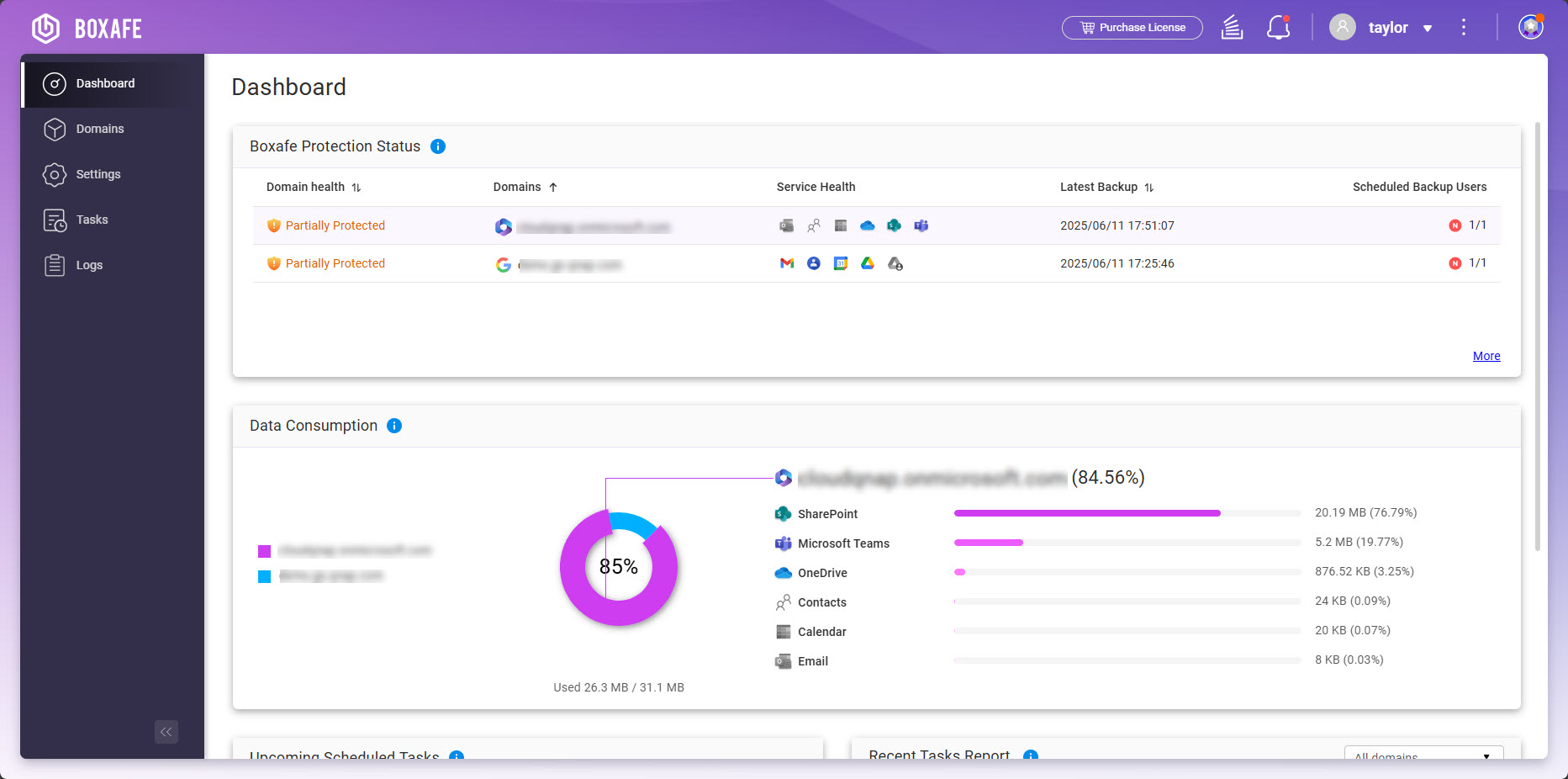
Servicios en la nube compatibles con Boxafe
| Proveedor de servicio en la nube | Servicios admitidos |
|---|---|
| Google Workspace |
|
| Microsoft 365 |
|
Requisitos del sistema
Sistemas operativos de NAS compatibles:
- QTS 5.0.0 o posterior
- QuTS hero h5.0.0 o posterior
Antes de comenzar
Antes de comenzar a usar Boxafe, realice los siguientes pasos:
- Inicie sesión en su NAS como administrador.
- Instale Boxafe.
- Abra App Center.
- Haga clic
 para abrir la barra de búsqueda.
para abrir la barra de búsqueda. - Introduzca "Boxafe".
- Debajo del icono de la aplicación Boxafe, haga clic en Instalar.
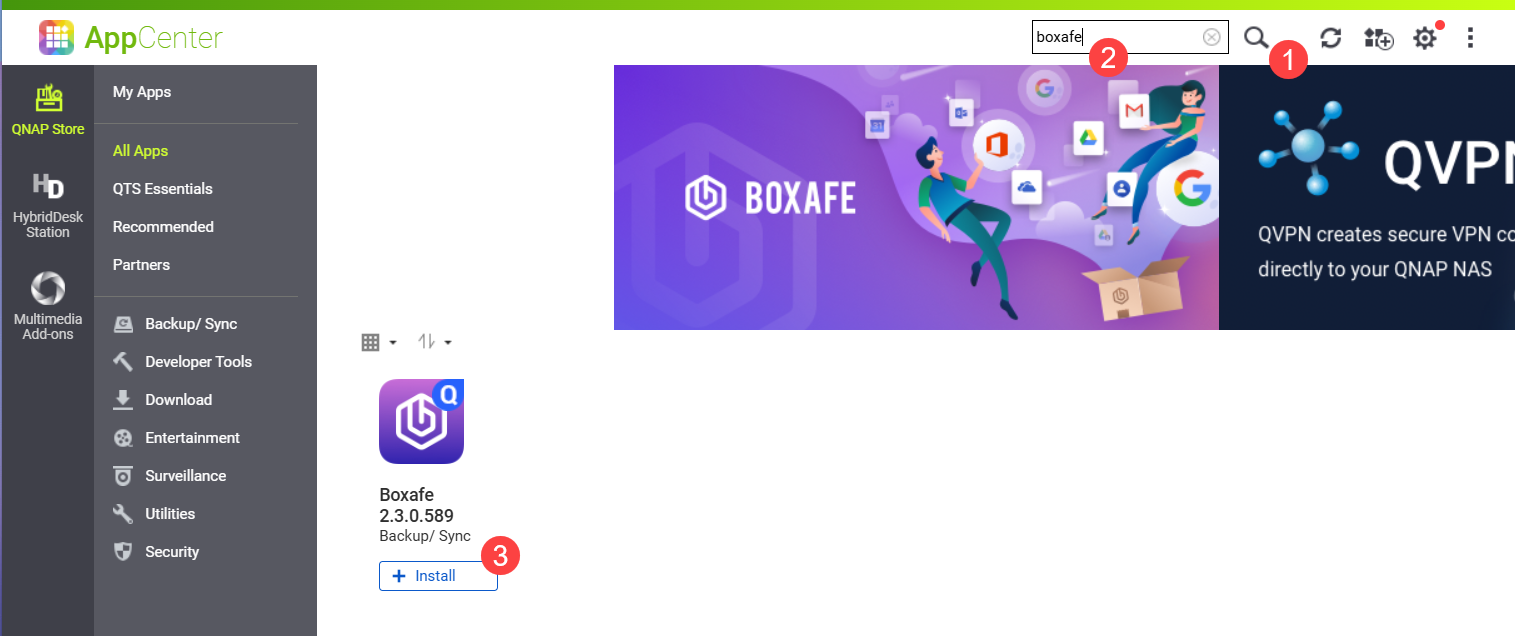
- Seleccione un grupo de Almacenamiento para instalar Boxafe y haga clicAceptar.
- Obtenga autorización para Boxafe desde sus dominios:
- Opcional: Compre y active el Boxafe Licencia premium.
Para más detalles, consulte la sección Configurar licencias de Boxafe. - Abra Boxafe.
Boxafe se abre en una nueva pestaña del navegador. Si abre Boxafe a través de una URL, entonces necesita iniciar sesión en Boxafe con su cuenta de usuario NAS.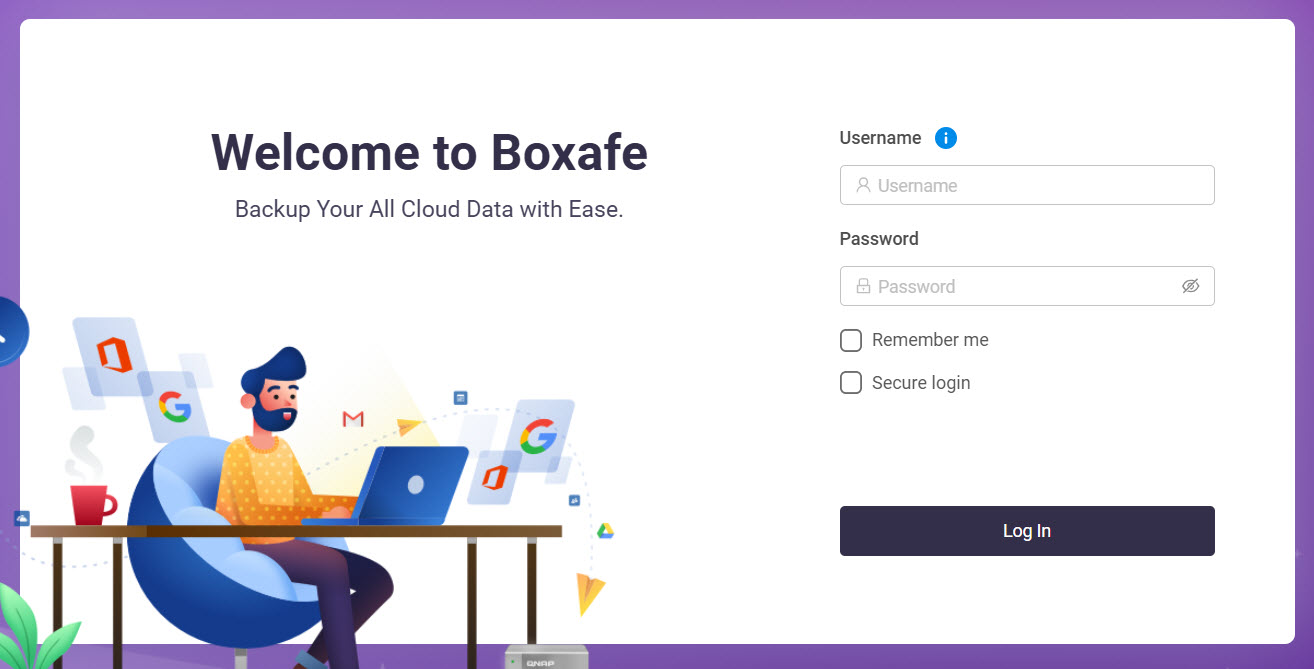 Se abre la ventana de Almacenamiento Configuración de Ruta.
Se abre la ventana de Almacenamiento Configuración de Ruta. - Para las opciones de ruta de Almacenamiento, seleccione una opción.
Para más detalles sobre la configuración de la ruta de Almacenamiento, consulte ¿Cómo configuro o cambio la ruta de almacenamiento en Boxafe 2.0 y posteriores?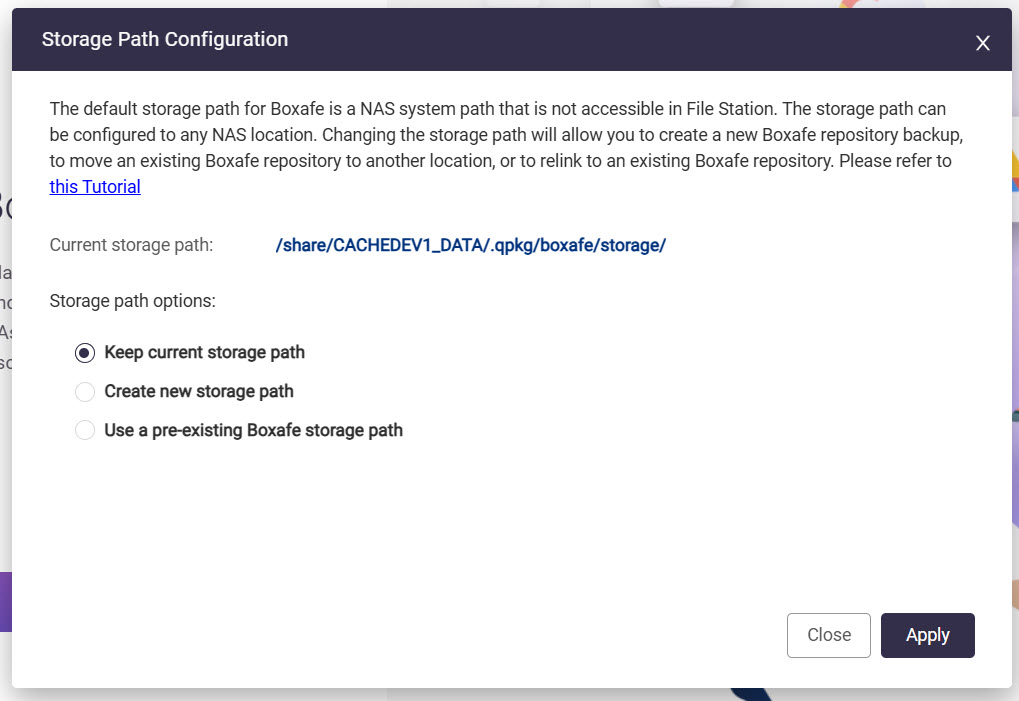
- Haga clicAplicar.
- Para hacer una copia de seguridad de los datos de un dominio, realice los siguientes pasos:
- Opcional: Crear usuarios de Boxafe.
- Opcional: Configurar roles de Boxafe.
- Añadir uno o más dominios.
- Asignar el Boxafe Licencia a los usuarios del dominio.
- Asignar el Boxafe Licencia a los servicios del dominio.
- Hacer una copia de seguridad de los datos del dominio.
Gestionar usuarios de Boxafe
Un usuario de Boxafe es un usuario NAS que tiene permiso para realizar tareas de Boxafe. Crear usuarios de Boxafe permite a Boxafe administrador delegar tareas de Boxafe a otros usuarios NAS. También puede crear y asignar roles a los usuarios de Boxafe. Los roles otorgan permisos que los usuarios asignados pueden realizar en Boxafe.
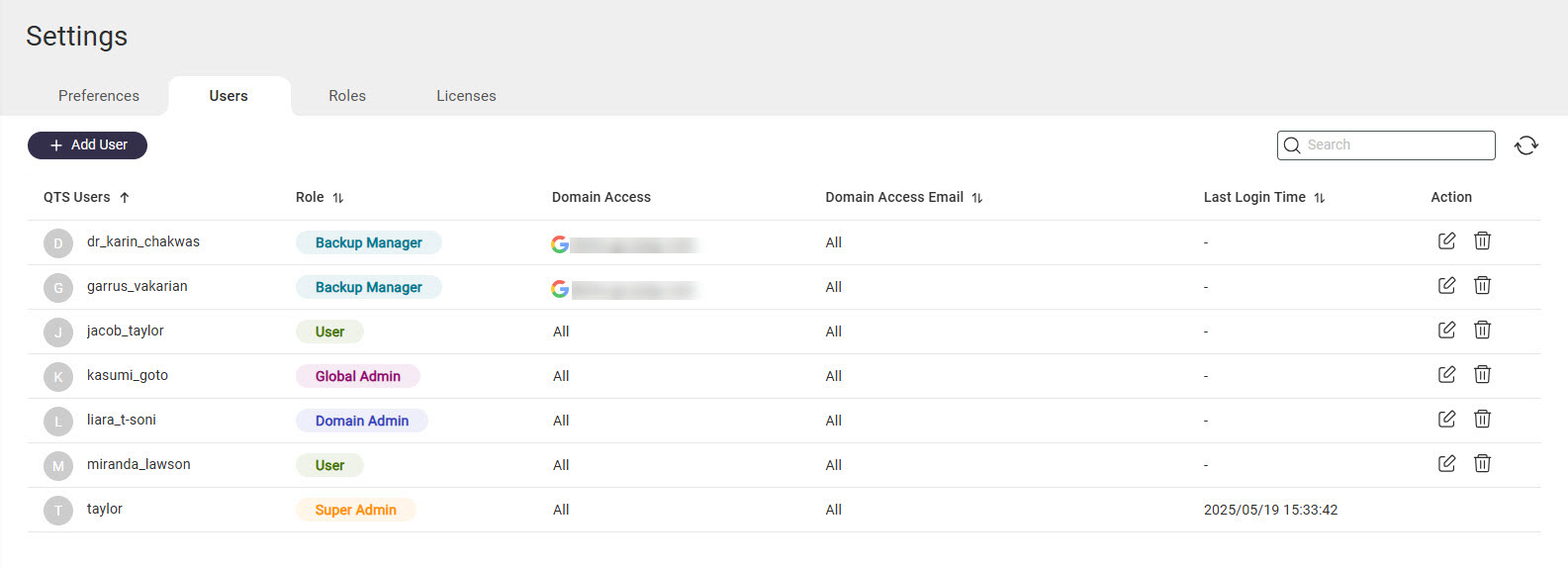
Crear usuarios de Boxafe
- Abra Boxafe.
- Vaya aConfiguración>Usuarios.
- Haga clic+ Añadir usuario.
- ParaSeleccionar usuario, seleccione un usuario NAS.
- Para Seleccionar un rol, seleccione un rol de Boxafe. Consulte Configurar roles de usuario de Boxafe para obtener detalles sobre los roles de Boxafe.
- ParaSeleccionar dominio, seleccione un dominio si es necesario. Si se selecciona un dominio, el usuario tendrá acceso a ese dominio y no tendrá acceso a otros dominios.ConsejoUsuarios con el rolSuper admin oGlobal adminpueden acceder a todos los dominios en Boxafe.
- Haga clicAplicar.
Configurar roles de usuario de Boxafe
- Abra Boxafe.
- Vaya aConfiguración>Roles.
- Haga clic en+ Crear rolpara crear un nuevo rol o haga clic en
 junto a un rol existente para editar el rol.
junto a un rol existente para editar el rol. - Si crea un nuevo rol, especifique un nombre para el rol en elcampo Rol.
- Seleccione uno o más permisos.
- Haga clic en Aplicar.
Los permisos seleccionados se aplican al rol.
Configurar dominios en Boxafe
Para hacer una copia de seguridad o restaurar los datos de un dominio, primero debe añadirse a Boxafe. También puede añadir subdominios de un dominio a Boxafe.
Añadir dominios a Boxafe
Antes de añadir un dominio, debe autorizar a Boxafe para acceder al dominio. Para más detalles, consulte los pasos en Antes de comenzar.
- Abrir Boxafe.
- Vaya aDominios.
- Haga clic en + Añadir dominio.
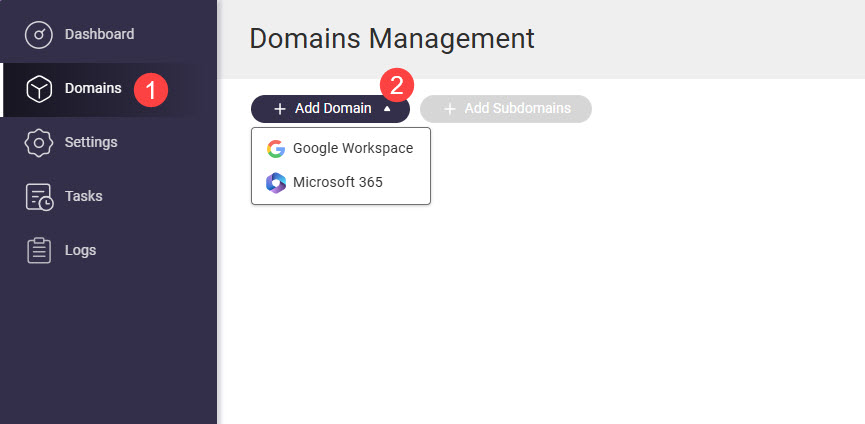
- Seleccione Google Workspace o Microsoft 365.
La ventana Añadir dominio aparece. - Autorice el dominio realizando los siguientes pasos:
Tipo de dominio Pasos Google Workspace - Especifique los siguientes campos:
- Dirección de correo electrónico del admin dominio: Dirección de correo electrónico del Google Workspace administrador utilizada al generar una clave de servicio en Antes de comenzar.
- Clave de servicio: Cargue el archivo JSON de clave de servicio privada generado en Antes de comenzar.
- Haga clic enAutorizar.
- Google autoriza a Boxafe para usar el dominio y lainformación del dominiose abre la pestaña.
Microsoft 365 - Especifique los siguientes campos:
- Punto final de Microsoft 365
- Contraseña del certificado: Boxafe generará un archivo de certificado que se puede usar más tarde para volver a autenticar su dominio de Microsoft 365. Necesitará proporcionar esta contraseña y el archivo de certificado cuando vuelva a autenticar su dominio de Microsoft 365.
- Confirmar contraseña del certificado
- Haga clic enAutorizar.
- Inicie sesión en su dominio de Microsoft 365.
- Microsoft autoriza a Boxafe para usar el dominio.
- Su navegador descarga el archivo de certificado generado.
- Boxafe abre elInformación del dominiopestaña.
- Especifique los siguientes campos:
- Verifique que el nombre de dominio y el admin correo electrónico sean correctos.
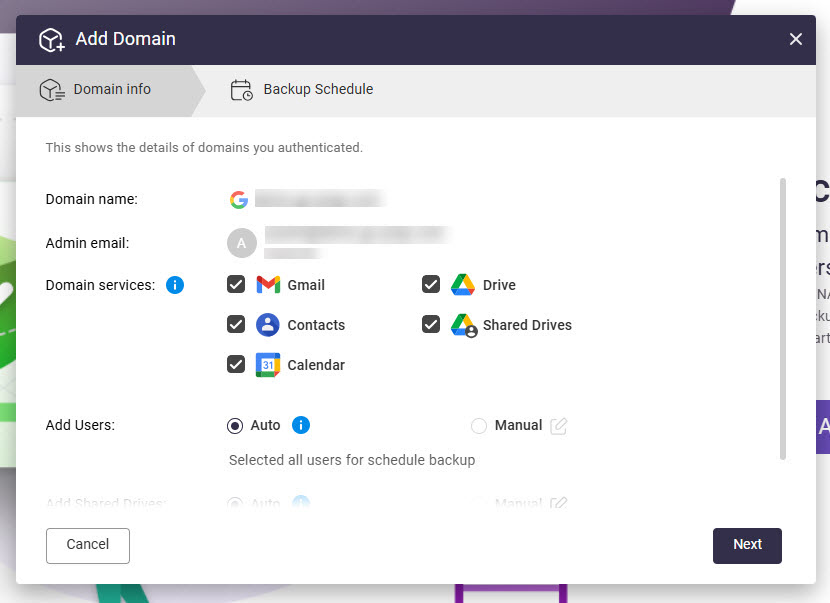
- ParaServicios de dominio, seleccione los servicios de dominio que desea respaldar.
- ParaAñadir usuarios, seleccione una de las siguientes opciones:
- Automático: Añadir automáticamente todos los usuarios del dominio a Boxafe.
- Manual: Añadir manualmente usuarios del dominio a Boxafe haciendo clic en
 y luego seleccionando usuarios.
y luego seleccionando usuarios.
- ParaAñadir unidades compartidas (solo Google Workspace), seleccione una de las siguientes opciones:
- Automático: Añadir automáticamente todas las unidades compartidas del dominio a Boxafe.
- Manual: Añadir manualmente unidades compartidas del dominio a Boxafe haciendo clic en
 y luego seleccionando unidades compartidas.
y luego seleccionando unidades compartidas.
- ParaAñadir sitio de SharePoint (solo Microsoft 365), seleccione una de las siguientes opciones:
- Automático: Añadir automáticamente todos los sitios de SharePoint del dominio a Boxafe.
- Manual: Añadir manualmente unidades compartidas del dominio a Boxafe haciendo clic en
 y luego seleccionando sitios de SharePoint.
y luego seleccionando sitios de SharePoint.
- ParaAñadir Microsoft Teams (solo Microsoft 365), seleccione una de las siguientes opciones:
- Automático: Añadir automáticamente todos los equipos del dominio a Boxafe.
- Manual: Añadir manualmente equipos del dominio a Boxafe haciendo clic en
 y luego seleccionando equipos.
y luego seleccionando equipos.
- Haga clic en Siguiente.
La pestaña Programación de copias de seguridad se abre. - Configure un horario de copia de seguridad. Para obtener detalles sobre cómo configurar horarios de copia de seguridad, consulte Configurar horarios de respaldo para datos de dominio.
- Haga clic en Añadir.
El dominio se añade a Boxafe.
Añadir subdominios a Boxafe
Después de añadir un dominio a Boxafe, puedes añadir los subdominios del dominio y hacer copias de seguridad y restaurar los datos del subdominio de la misma manera que haces copias de seguridad y restauras datos para un dominio.
- Abre Boxafe.
- Ir aDominios.
- Localiza un dominio y haz clic en
 para seleccionarlo. Este será el dominio principal del subdominio.
para seleccionarlo. Este será el dominio principal del subdominio. - Haz clic en
 .
.
Se abre la ventana Añadir Subdominios. - Haz clic en un subdominio para seleccionarlo.
- Haz clic en Añadir Subdominios.
Aparece una ventana de confirmación. - Haz clic en OK.
El subdominio se añade a Boxafe y aparece en la página Dominios bajo el dominio principal.
Gestionar usuarios de dominio
- Abre Boxafe.
- Ir aDominios.
- Localiza el dominio y haz clic en
 en la columna Acción.
en la columna Acción.
Se abre la página Configuración del Dominio. - Ve a la pestaña Usuarios.
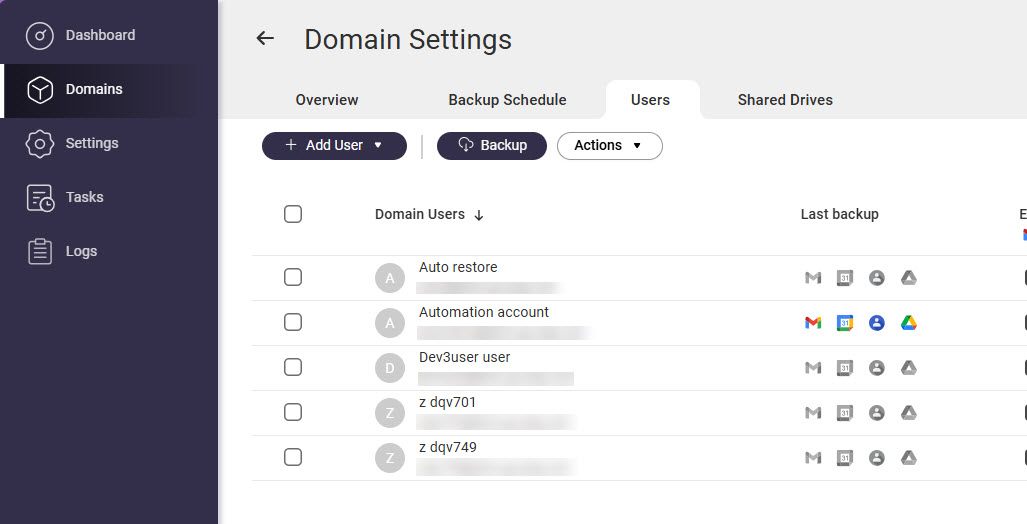 Aparece la página Usuarios. Aquí puedes ver los usuarios de dominio añadidos a Boxafe, añadir usuarios de dominio adicionales, eliminar usuarios de dominio, exportar una lista de usuarios de dominio, asignar Boxafe Licencia a los usuarios, y más.
Aparece la página Usuarios. Aquí puedes ver los usuarios de dominio añadidos a Boxafe, añadir usuarios de dominio adicionales, eliminar usuarios de dominio, exportar una lista de usuarios de dominio, asignar Boxafe Licencia a los usuarios, y más.
Configurar Boxafe Licencia
Hacer copias de seguridad y restaurar datos del servicio de dominio
| Tipo de Boxafe Licencia gratuito | Boxafe para Google™ Workspace Business Starter, Business Standard, Business Plus y Enterprise, incluyendo Google™ Workspace for Education and Nonprofits. |
|---|---|
| Boxafe para Google™ Workspace admite la copia de seguridad y restauración de los siguientes elementos: | Los siguientes datos para 30 usuarios de dominio de Google:
|
| Boxafe para Microsoft 365 admite la copia de seguridad y restauración de los siguientes elementos: | Los siguientes datos para 30 usuarios de dominio de Microsoft 365:
|
Para hacer copia de seguridad de los datos de dominio para usuarios o servicios adicionales, se requieren Licencia premium de Boxafe. Para usar un Licencia premium de Boxafe, el Licencia debe comprarse, activarse y luego asignarse individualmente a los usuarios y servicios de dominio en Boxafe.
Comprar y activar Licencia de Boxafe
- Vaya al QNAP Software Store y compre Licencia premium de Boxafe.
Para hacer copia de seguridad de un dominio de Google Workspace, se requiere un Boxafe Para Google Workspace Licencia. Para hacer copia de seguridad de dominios de Microsoft 365, se requiere un Boxafe para Microsoft 365 Licencia. Para detalles sobre la compra de Licencia, consulte "Licencia > Comprar un Licencia usando QNAP ID" en el Guía del usuario de QTS o Guía del usuario de QuTS hero. - Active el Licencia de Boxafe. Para más detalles, consulte "Licencia > Activación de Licencia" en el Guía del usuario de QTS o Guía del usuario de QuTS hero.
Asignar Licencia de Boxafe a usuarios de dominio
Asignar un Licencia de Boxafe a un usuario de dominio le permite hacer copia de seguridad y restaurar los siguientes datos de usuario:
| Proveedor de servicio | Servicios de dominio |
|---|---|
| Google Workspace |
|
| Microsoft 365 |
|
- Abrir Boxafe.
- Ir aDominios.
- Localice el dominio y haga clic en
 en la columna Acción .
en la columna Acción .
Se abre la página Configuración de dominio. - Ir aUsuariospestaña.
- Seleccione uno o más usuarios.
- Ir aAcciones>Licencia>Asignar.
- Seleccione un Licencia.
- Haga clic en Seleccionar.
El Licencia seleccionado se asigna a los usuarios seleccionados.
Asignar Boxafe Licencia a servicios de dominio
Asignar un Boxafe Licencia a un servicio de dominio le permite hacer copias de seguridad y restaurar datos del servicio. Se admiten los siguientes servicios:
| Proveedor de servicio | Servicios de dominio |
|---|---|
| Google Workspace |
|
| Microsoft 365 |
|
- Abrir Boxafe.
- Ir a Dominios.
- Localice el dominio y haga clic en
 en la columna Acción.
en la columna Acción.
Se abre la página de Configuración de dominio. - Ir a una pestaña de servicio.
- Seleccione uno o más elementos.
- Ir aAcciones>Licencia>Asignar.
- Seleccione un Licencia.
- Haga clic en Seleccionar.
El Licencia seleccionado se asigna a los elementos seleccionados.
Hacer copia de seguridad de los datos del dominio
Puede configurar un horario de copia de seguridad para hacer automáticamente copias de seguridad de los datos del dominio o hacer copias de seguridad manualmente seleccionando los usuarios o los servicios que desea respaldar.
Hacer copia de seguridad manual de los datos del dominio para los usuarios seleccionados
- Abrir Boxafe.
- Ir aDominios.
- Localice el dominio y haga clic en
 en la columna Acción.
en la columna Acción.
Se abre la página de Configuración de dominio. - Ir a laUsuariospestaña.
- Seleccione uno o más usuarios.
- Haga clic en
 .
.
Aparece la ventana de Copia de seguridad.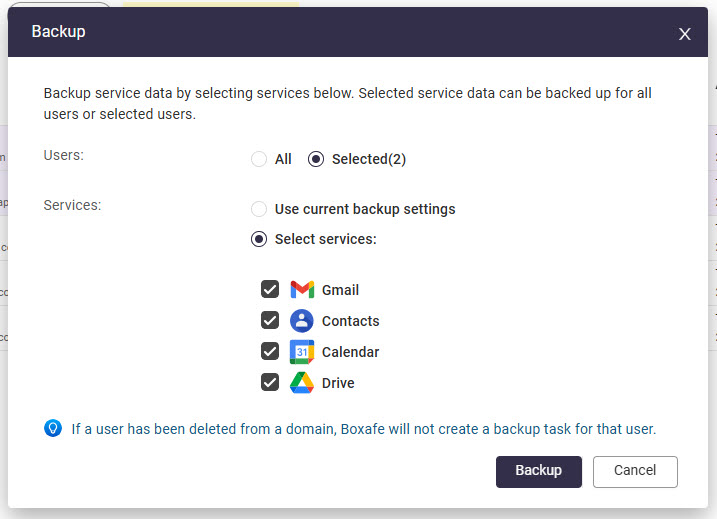
- ParaServicios, seleccioneSeleccione serviciosy luego seleccione los servicios de dominio que desea respaldar.
- Haga clic en Copia de seguridad.
Boxafe crea una tarea de copia de seguridad para los servicios y usuarios seleccionados. Puede ver las tareas de copia de seguridad en Tareas.
Hacer copia de seguridad manual de los datos del dominio para los servicios seleccionados
- Abrir Boxafe.
- Ir aDominios.
- Localice el dominio y haga clic en
 en la columna Acción.
en la columna Acción.
Se abre la página de Configuración de dominio. - Vaya a la pestaña del servicio que desea respaldar. Por ejemplo, si desea respaldar Unidades compartidas, vaya a la pestaña Unidades compartidas.
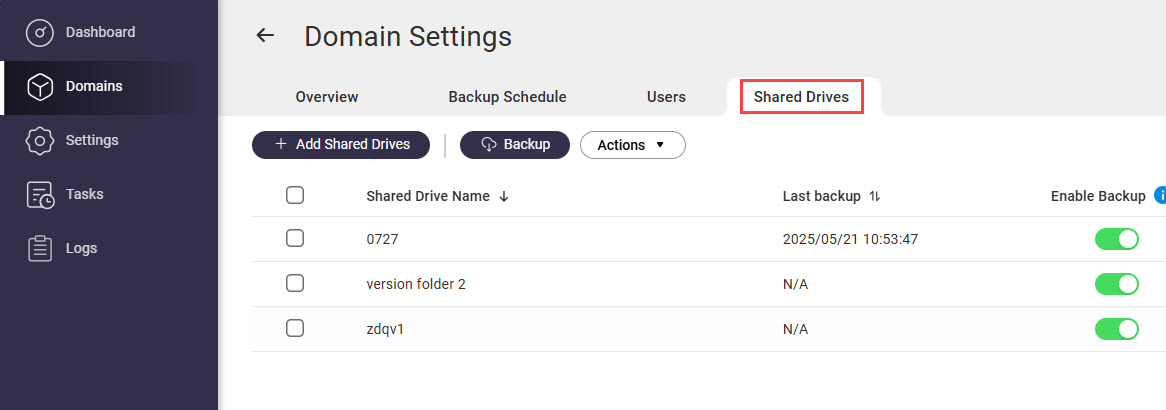
- Seleccione uno o más servicios.
- Haga clic en
 .
. - Haga clic en Backup.
Boxafe crea una tarea de copia de seguridad para los servicios de dominio seleccionados. Puede ver las tareas de copia de seguridad en Tasks.
Configure los horarios de copia de seguridad para los datos del dominio
Puede configurar un único horario de copia de seguridad para todo un dominio o configurar horarios individuales para cada servicio de dominio.
Configure un horario de copia de seguridad para un dominio
- Abra Boxafe.
- Ir aDominios.
- Localice el dominio y haga clic en
 en laAccióncolumna.
en laAccióncolumna. - Ir a laPestaña de programación de copias de seguridadpestaña.
- ParaDefinir la política de programación de copias de seguridad para, seleccioneTodas las aplicaciones.
- ParaTipo de copia de seguridad, seleccioneProgramado.
- Especifique los ajustes restantes.
- Haga clic enActualizar.
- Opcional: Excluir usuarios de las copias de seguridad programadas.
- Ir aUsuarios.
- Localice un usuario.
- En la columna Habilitar copia de seguridad, desactive los servicios de dominio para el usuario que no desea incluir en la copia de seguridad programada.
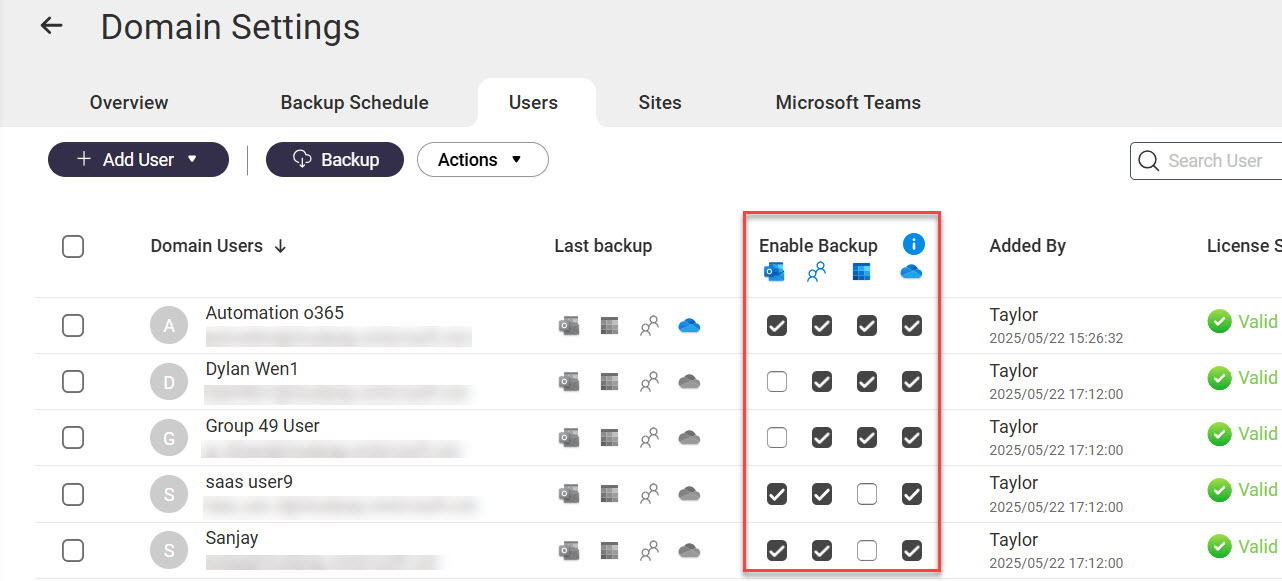
- Opcional: Excluir servicios de dominio de las copias de seguridad programadas.
- Vaya a la pestaña del servicio que desea respaldar. Por ejemplo, laUnidades compartidaspestaña.
- Localice los servicios.
- En la columna Habilitar copia de seguridad, desactive el interruptor para excluir el servicio de las copias de seguridad programadas.
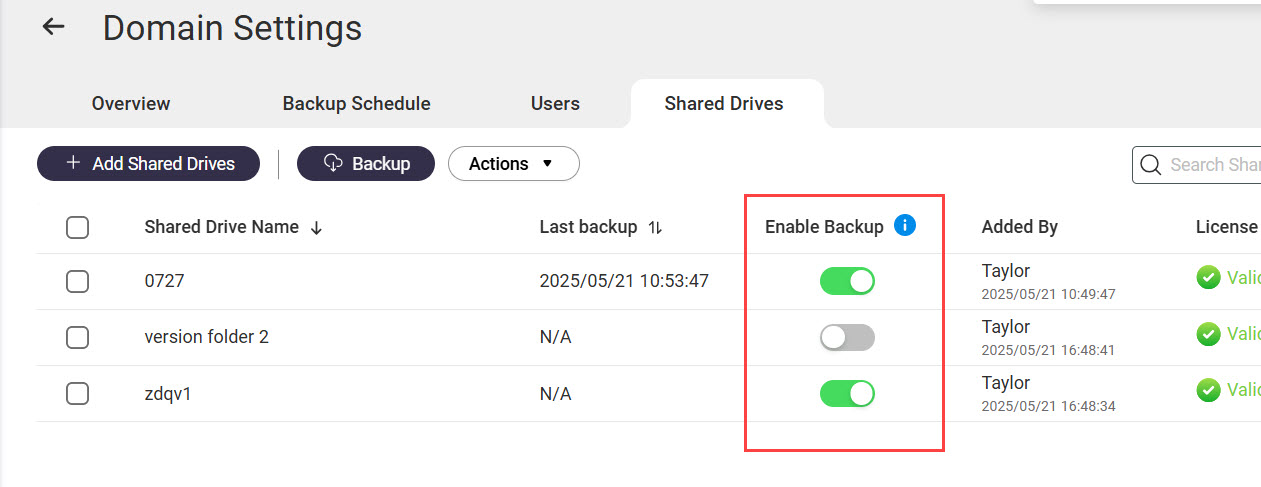
Configure horarios de copia de seguridad individuales para los servicios de dominio
- Abra Boxafe.
- Ir aDominios.
- Localice el dominio y haga clic en
 en laAccióncolumna.
en laAccióncolumna. - Ir a laPestaña de programación de copias de seguridadpestaña.
- Para Definir la política de programación de copias de seguridad para, seleccione Individual aplicaciones.
Aparece una ventana de confirmación. - Haga clic enOK.
- Vaya a la pestaña del servicio que desea respaldar.
- Para Tipo de copia de seguridad, seleccione Programado.
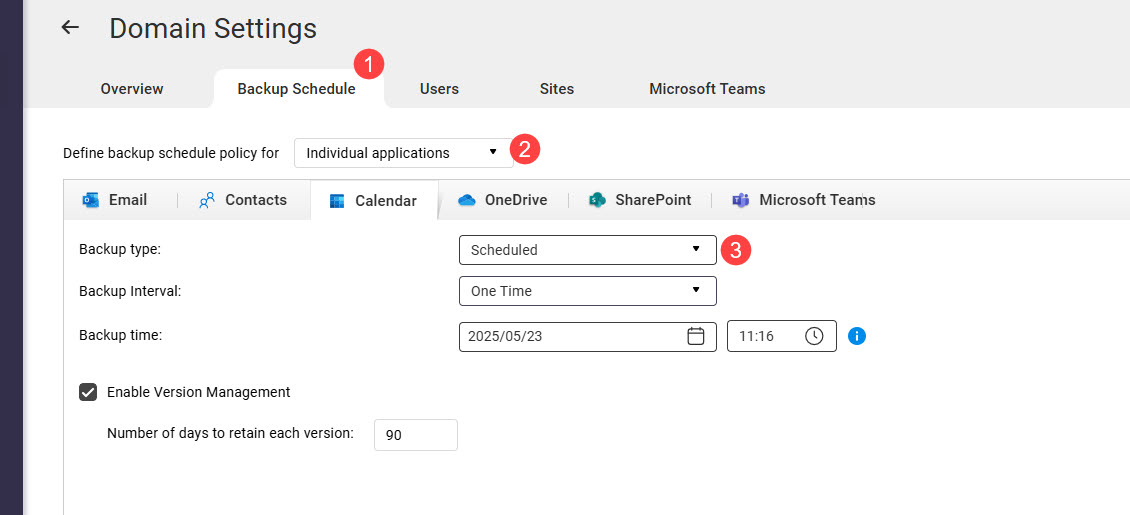
- Especifique los ajustes restantes.
- Haga clic enActualizar.
Gestionar los datos de dominio respaldados
Los datos de dominio respaldados en Boxafe se pueden ver, restaurar y exportar.
Ver los datos de dominio respaldados
- Abra Boxafe.
- Ir aDominios.
- Haga clic en un nombre de dominio.
- Vaya a una de las pestañas de servicio.
- En la esquina superior derecha, seleccione un elemento.
Se muestra la información del servicio respaldado. Los diferentes servicios mostrarán los datos de manera diferente y proporcionarán diferentes acciones de usuario.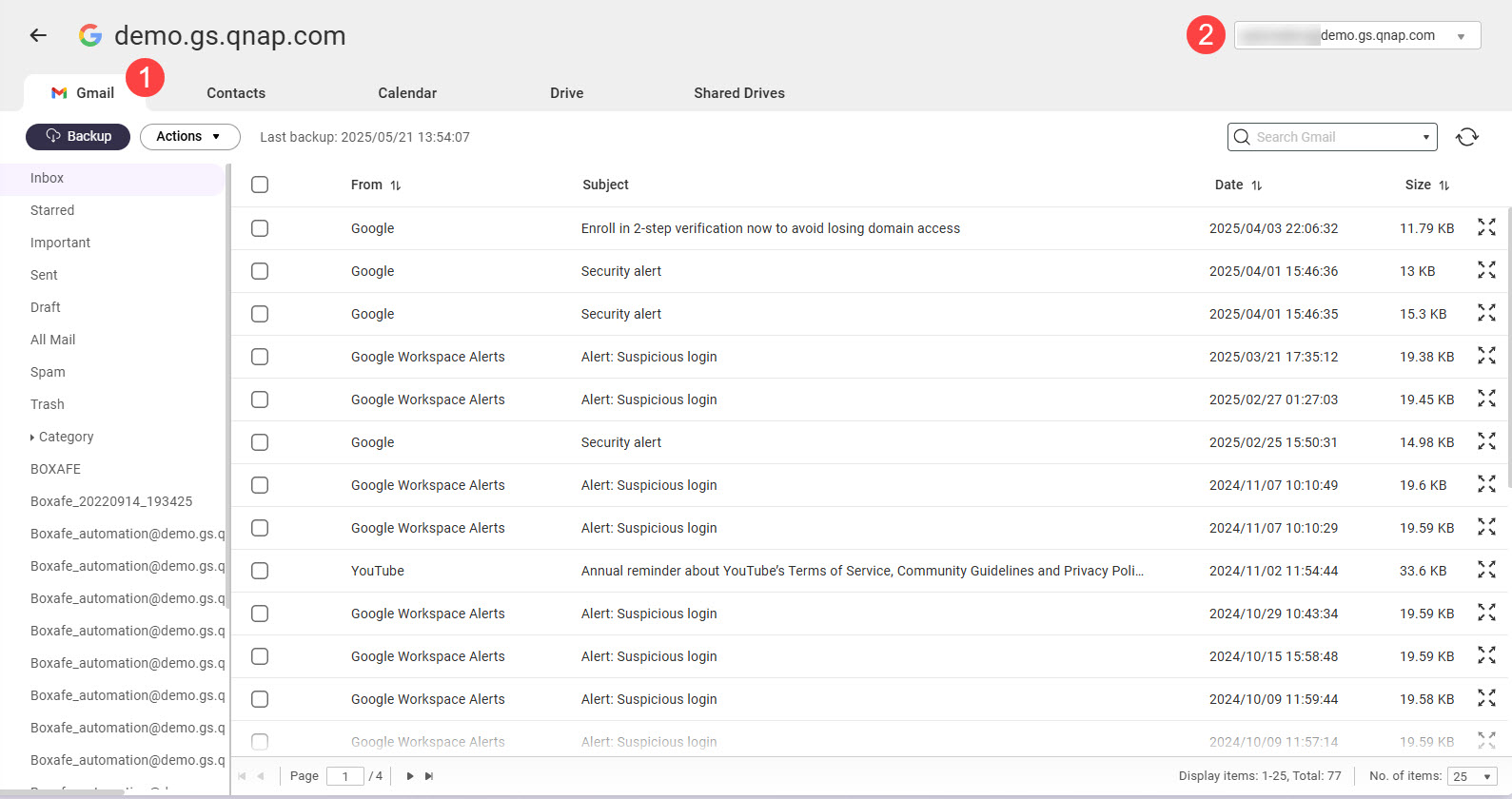
Restaurar los datos de dominio respaldados
- Abra Boxafe.
- Ir aDominios.
- Haga clic en un nombre de dominio.
- Vaya a una de las pestañas de servicio.
- En la esquina superior derecha, seleccione un elemento.
- ParaVersión, seleccione una versión de copia de seguridad.
- Seleccione uno o más elementos.
- Vaya a Acciones > Restaurar.
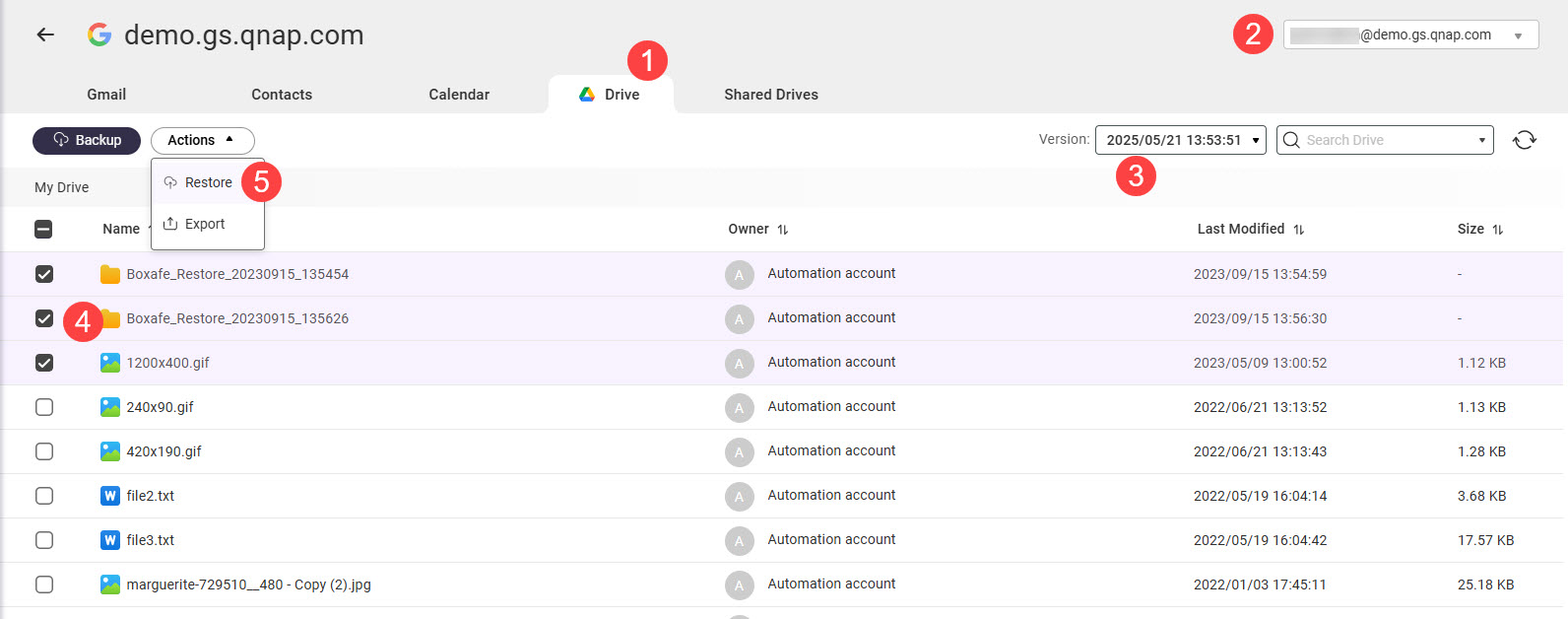 Se abre la ventana de Restaurar.
Se abre la ventana de Restaurar. - Especifique la configuración de restauración.
- Haga clic en Restaurar.
Boxafe crea una tarea para restaurar los datos seleccionados.
Exportar datos de dominio respaldados
- Abrir Boxafe.
- Ir aDominios.
- Haga clic en un nombre de dominio.
- Vaya a una de las pestañas de servicio.
- En la esquina superior derecha, seleccione un elemento.
- ParaVersión, seleccione una versión de copia de seguridad.
- Seleccione uno o más elementos.
- Vaya a Acciones > Exportar.
Se abre la ventana de Exportar. - ParaExportar a, seleccione una de las siguientes opciones:
- NAS (donde se aloja Boxafe): Boxafe guarda los datos exportados en la ubicación especificada porRuta de exportación.
- Descargar al ordenador local: Su navegador descarga los datos exportados.
- Especifique la configuración de exportación restante.
- Haga clic en Exportar.
Se abre una ventana de confirmación. - Haga clic en Continuar.
Boxafe exporta los datos seleccionados.
Gestionar tareas de Boxafe
Boxafe crea tareas para realizar acciones prolongadas como la copia de seguridad de datos. Puede gestionar las tareas enTareas.
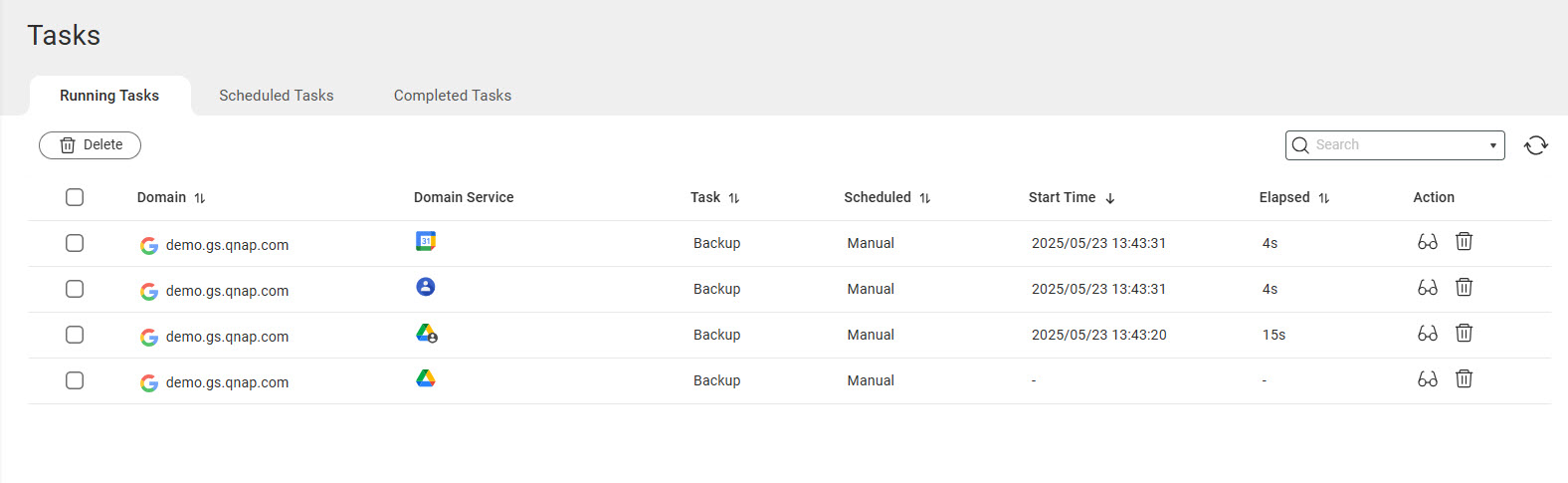
Hay tres tipos de tareas:
- Tareas en ejecución: Tareas que Boxafe está realizando actualmente
- Tareas programadas: Tareas que Boxafe realizará pronto
- Tareas completadas: Tareas que Boxafe ha completado recientemente
Detener tareas en ejecución
- Abrir Boxafe.
- Ir aTareas.
- Ir a laTareas en ejecuciónpestaña.
- Localice una tarea y haga clic en
 .
.
Aparece una ventana de confirmación.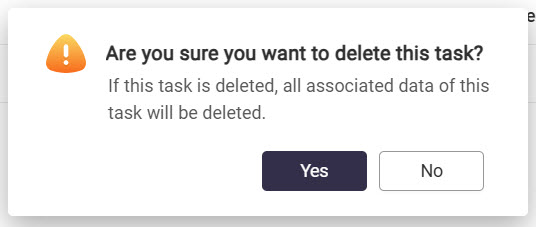
- Haga clicSí.
Ver subtareas de una tarea
Cuando se crea una tarea de Copia de seguridad y restauración, se creará una subtarea para cada servicio de dominio para realizar la acción. Puede ver el estado de las subtareas de una tarea y reintentar las subtareas fallidas.
- Abrir Boxafe.
- Ir aTareas.
- Ir a laTareas en ejecución oTareas completadaspestaña.
- Localice una tarea y haga clic en
 .
.
La ventana Estado detallado de la tarea aparece. - Vaya a la pestaña Subtareas.
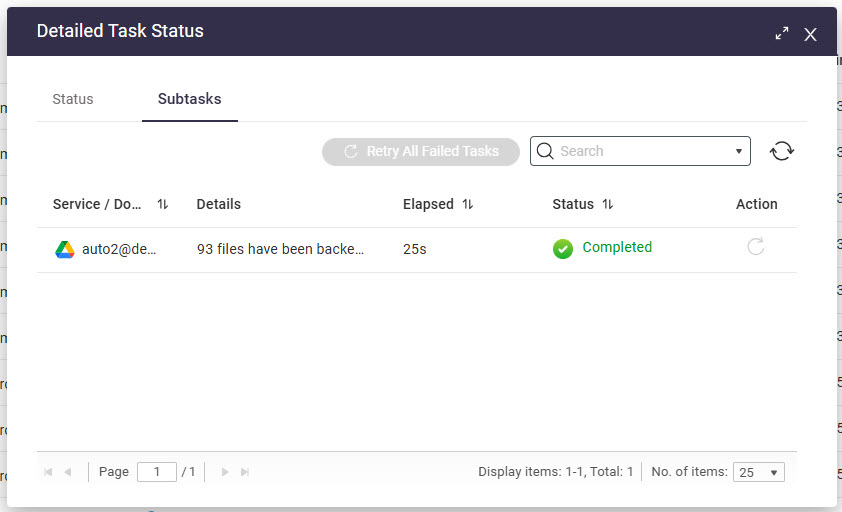
Lecturas adicionales y recursos
- Boxafe: Página de producto de QNAP para Boxafe
- Base de conocimiento: Base de datos de búsqueda de preguntas frecuentes, tutoriales y Ayuda Web
- QNAP College: Tutoriales en vídeo instructivos
- Guía del usuario de QTS: Ayuda Web para la última versión de QTS
- Guía del usuario de QuTS hero: Ayuda Web para la última versión de QuTS hero





